Maneiras mais eficazes de transferir vídeos do iPhone para o Windows PC
Pode haver várias razões quando um iPhoneo usuário precisa transferir vídeos para seu próprio PC. No caso de compartilhamento de vídeo, edição e upload de vídeo, backup, armazenamento de compensação, etc., é inevitável que os usuários optem pela opção de transferência. Como um PC ou um Mac dá a oportunidade de fazer todas essas coisas sem problemas! Então, antes de perguntar como transferir vídeos do iPhone para o PC, estamos aqui com métodos detalhados que podem ajudá-lo a enviar vídeos para o seu PC com facilidade e eficácia. Percorra o artigo e siga os passos com cuidado.
- Parte 1: Como transferir vídeos do iPhone para o PC Windows 10/8/7
- Parte 2: Como mover vídeos do iPhone para o PC no Windows 10
- Parte 3: Como importar vídeos do iPhone para o PC no Windows 8
- Parte 4: Como copiar vídeos do iPhone para o PC no Windows 7
Parte 1: Como transferir vídeos do iPhone para o PC Windows 10/8/7
Nossa primeira escolha neste artigo é https: // www.tenorshare.com/products/icarefone.html. Isso encabeça a nossa lista, pois é simplesmente a melhor opção para ir se você quiser saber como transferir fotos e vídeos do iPhone para o PC. Suporta todas as versões do Windows, ou seja, Windows 10/8/7 / XP etc. e até Mac. Com a ajuda deste software, você pode optar por gerenciar arquivos e selecionar facilmente um ou vários vídeos ao mesmo tempo para transferência. Há também uma opção para transferência em massa também. Outra grande vantagem de usar este software é que não há limitação de armazenamento do iCloud associada a ele, e também pode transferir vídeos de qualquer aplicativo, como WhatsApp, Kik, Snapchat, iMessage etc. Você também pode visualizar vídeos antes de transferi-los. Nenhum outro método oferece essas vantagens.
Veja como usá-lo:
1. Baixe a versão para Windows do software Tenorshare iCareFone no seu PC. (Versão Mac também disponível)
2. Instale o software com a ajuda do assistente.
3. Use um cabo USB para conectar seu iPhone ao Windows PC.
4. Encontre e clique em "Gerenciador de arquivos" na interface principal e simplesmente toque em "Vídeos" nas opções presentes.

5. Você verá todos os seus vídeos agora na frente da tela do seu computador completamente classificados. Visualize seus vídeos do iPhone agora.

6Escolha os vídeos que você precisa depois de visualizar e simplesmente clique no botão "Exportar". Voila! Você terminou! Agora, o software fará o trabalho para você. Ele irá transferir todos os vídeos selecionados para o seu PC a qualquer momento agora! E esta também é a única maneira de transferir vídeos do iPhone para o PC sem o iTunes.
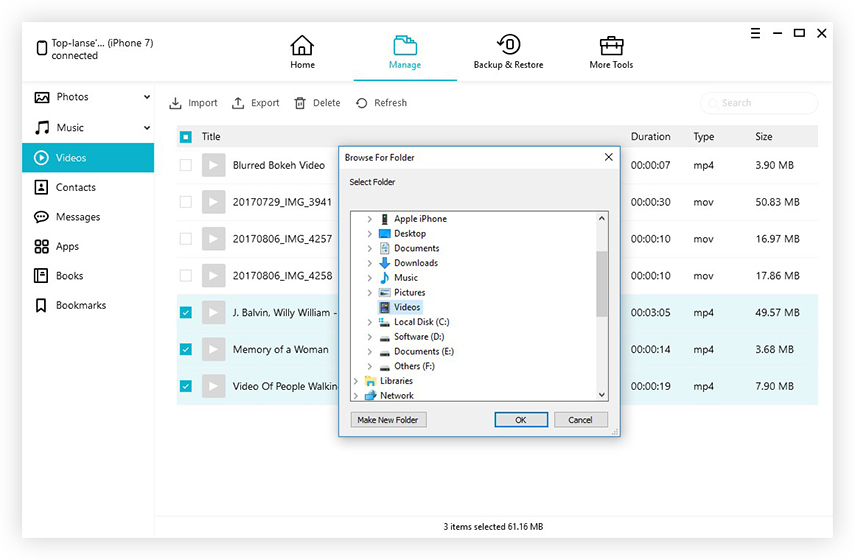
Parte 2: Como mover vídeos do iPhone para o PC no Windows 10
A principal luta que os usuários da Apple enfrentam com o WindowsOS é que não há aplicativo ou software para suportar o processo de transferência. Há o iCloud for Windows para sincronizar seu iPhone e computador, mas isso exigiria Wi-Fi, conta do iCloud, limitações de armazenamento e quais não! Se você não quiser usar os serviços de nuvem, não se preocupe, com as versões mais recentes do Windows, como o Windows 10 ou 8, você está totalmente coberto. Como o Windows 10 vem com um aplicativo de fotos embutido que é semelhante ao aplicativo Mac Photos e ajuda a transferir suas fotos e vídeos. Mas, lembre-se, você precisa instalar o iTunes para Windows no seu PC; caso contrário, é impossível para o Windows reconhecer seu iPhone.
1. Obtenha um cabo USB e use-o para conectar os dois dispositivos.
2. Após a conexão ser estabelecida, o aplicativo Fotos será iniciado automaticamente.
3. Clique no aplicativo Fotos e uma nova janela será aberta, mostrando todas as suas fotos e vídeos armazenados no iPhone.
4. Agora você precisa clicar no botão Importar para começar a selecionar os vídeos que deseja transferir.

5. Após selecionar, clique no botão Continuar abaixo. Todos os seus vídeos serão importados para o seu computador.
Então, é assim que você transfere vídeos do iPhone paraPC Windows 10. A adição do Photo App no Windows 10 tornou muito fácil para qualquer usuário do iPhone compartilhar fotos e vídeos com seu computador doméstico, caso contrário, você precisou instalar vários aplicativos e passar por vários processos típicos.
Parte 3: Como importar vídeos do iPhone para o PC no Windows 8
Além do aplicativo Fotos, você também pode usar o WindowsFile Explorer como uma alternativa para transferir seus vídeos para um PC com Windows 8. Usando o File Explorer não é uma tarefa difícil e também é uma função interna fornecida pela Microsoft para todas as versões do sistema operacional Windows. O uso do File Explorer no Windows 8 é mencionado abaixo…
1. Obtenha um cabo USB e conecte o iPhone X / 8/7 / 7Plus / 6 / 6S / 5 / 5S / SE ao seu PC.
2. Dê alguns momentos e depois desbloqueie o seu iPhone.
3. Um pop-up aparecerá pedindo sua permissão para confiar no computador. Você precisa tocar.
4. Agora, abra o Windows File Explorer no seu PC pressionando "Windows" e "E" no seu teclado.
5. Visite "Este PC", o iPhone será indicado como um dispositivo portátil agora.
6. Clique e vá para o "Armazenamento interno" e procure por "DCIM".

7. Dentro de "DCIM" você encontrará todos os vídeos e dados. Selecione os vídeos que você precisa e transfira-os.
O File Explorer é uma boa opção para transferirdados, e você pode facilmente usá-lo. Mas se você quiser ir de outra maneira, então você também pode usar o aplicativo Fotos. Ele também tem uma opção interna, mas está disponível apenas nas versões modernas do Windows.
Parte 4: Como copiar vídeos do iPhone para o PC no Windows 7
Como discutido anteriormente, as versões mais antigasJanelas como o Windows 7 ou XP não possuem o aplicativo Fotos. Assim, a única maneira de transferir sem usar o iCloud é usar a função AutoPlay ou File Explorer. O AutoPlay é uma função inerente e uma maneira viável de transferir dados do iPhone para um PC com Windows. A elaboração do processo é mencionada abaixo…
1. Você precisa instalar o iTunes para Windows no seu PC.
2. Em seguida, pegue um cabo USB e conecte os dois dispositivos.
3. Depois que o seu PC reconhecer o iPhone, a caixa de diálogo Reprodução Automática será iniciada.
4. O painel AutoPlay mostrará algumas opções, clique em "Importar Imagens e Vídeos".

5. Agora, uma nova janela será aberta e permitirá que você defina um destino para transferir vídeos.
6. Agora, você só precisa selecionar as imagens e clicar em OK para importar os vídeos.
Tudo está feito! Você pode desconectar o cabo agora.
Então, aqui estão os métodos mais eficazes listadoscom detalhes passo a passo de todas as coisas que você precisa para transferir vídeos do iPhone para o PC. Portanto, se você estiver usando um PC Windows autônomo, esse guia multifuncional pode fazer o trabalho! Todos esses métodos são eficazes e podem transferir vídeos facilmente, mas se você quiser a nossa opinião, escolha o melhor, Tenorshare iCareFone. Ele não precisará do suporte do iTunes e funcionará por conta própria, oferecendo velocidades de transferência mais rápidas e muitos outros recursos úteis!
Se você gosta deste artigo, não se esqueça de comentar e compartilhar!









